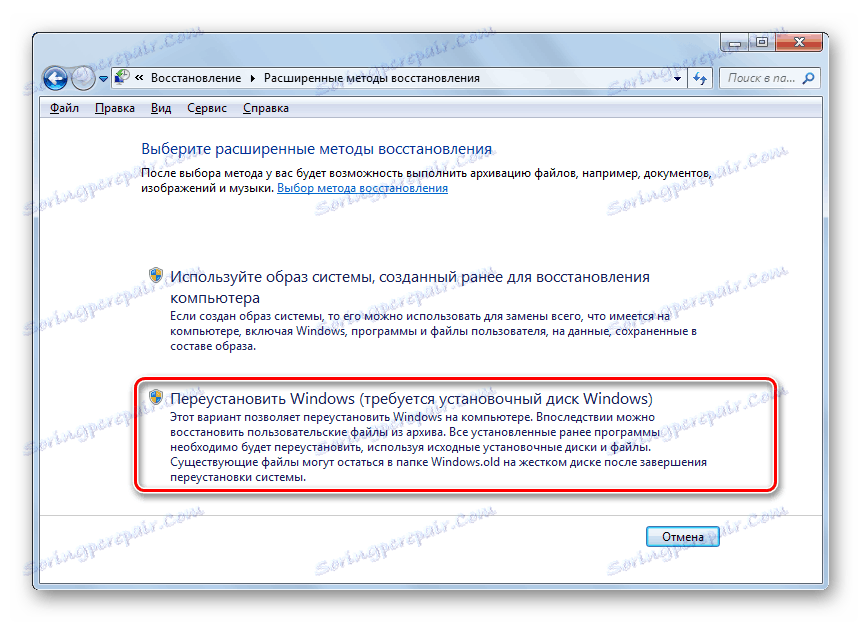إعادة إعدادات المصنع إلى Windows 7
ليس سراً لأي شخص أنه إذا كنت تستخدم Windows لفترة طويلة ، يبدأ النظام بالعمل ببطء ، ثم يتخلف بشكل علني. قد يكون هذا بسبب انسداد الدلائل النظام والتسجيل مع "القمامة" ، نشاط الفيروس والعديد من العوامل الأخرى. في هذه الحالة ، من المنطقي إعادة تعيين معلمات النظام إلى الحالة الأصلية. دعونا نرى كيفية استعادة إعدادات المصنع إلى Windows 7.
محتوى
طرق لإعادة ضبط الإعدادات الخاصة بك
هناك عدة طرق لإعادة تعيين معلمات Windows إلى حالة المصنع. أولاً ، يجب أن تحدد كيف تريد إعادة التعيين: إعادة الإعدادات الأولية إلى نظام التشغيل فقط ، أو ، بالإضافة إلى ذلك ، تنظيف الكمبيوتر من كافة البرامج المثبتة تمامًا. في الحالة الأخيرة ، سيتم حذف جميع البيانات تمامًا من جهاز الكمبيوتر.
الطريقة 1: "لوحة التحكم"
يمكنك إعادة تعيين معلمات Windows عن طريق تشغيل الأداة المطلوبة لهذا الإجراء من خلال "لوحة التحكم" . قبل تفعيل هذه العملية ، تأكد من ذلك عمل نسخة احتياطية من النظام .
- انقر فوق ابدأ . اذهب إلى "لوحة التحكم" .
- في كتلة "النظام والأمان" ، حدد الخيار "أرشفة بيانات الكمبيوتر" .
- في النافذة التي تظهر ، حدد العنصر الأدنى "استعادة إعدادات النظام" .
- ثم انتقل إلى "أساليب الاسترداد المتقدمة" .
- يتم فتح نافذة بخيارين:
- "استخدم صورة النظام" ؛
- "أعد تثبيت Windows" أو "أعد الكمبيوتر إلى حالة الضبط المسبق للمصنع" .
![لبدء إعادة تثبيت نظام التشغيل في نافذة Advanced Recovery Methods في لوحة التحكم في Windows 7]()
اختيار البند الأخير. كما ترى ، يمكن أن يكون على أجهزة كمبيوتر مختلفة اسم مختلف ، اعتمادًا على المعلمات المعينة للشركة المصنعة للكمبيوتر. إذا كنت ترى الاسم "إرجاع الكمبيوتر إلى الحالة المحددة من قبل الشركة المصنعة" (غالباً ما يكون هذا هو الحال مع أجهزة الكمبيوتر المحمولة) ، فأنت تحتاج فقط إلى النقر فوق هذا التصنيف. إذا رأى المستخدم العنصر "إعادة تثبيت Windows" ، ثم قبل إدراجه ، يجب عليك إدخال قرص تثبيت نظام التشغيل في محرك الأقراص. تجدر الإشارة إلى أن هذا يجب أن يكون حصراً مثيل Windows المثبت حاليًا على جهاز الكمبيوتر.
- مهما كان اسم العنصر أعلاه ، بعد النقر عليه ، تتم إعادة تشغيل الكمبيوتر وتتم استعادة النظام إلى إعدادات المصنع. لا تخاف إذا كان الكمبيوتر سيقوم بإعادة التشغيل عدة مرات. بعد اكتمال العملية المحددة ، ستتم إعادة تعيين معلمات النظام إلى الإعدادات الأولية ، وسيتم حذف جميع البرامج المثبتة. ولكن لا يزال بالإمكان إعادة الإعدادات القديمة إذا رغبت في ذلك ، حيث سيتم نقل الملفات المحذوفة من النظام إلى مجلد منفصل.
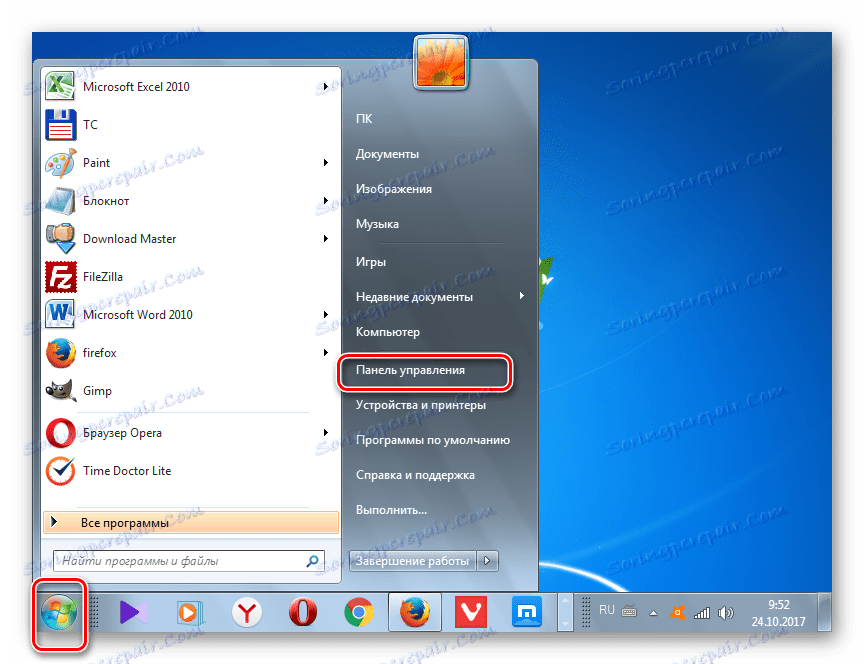
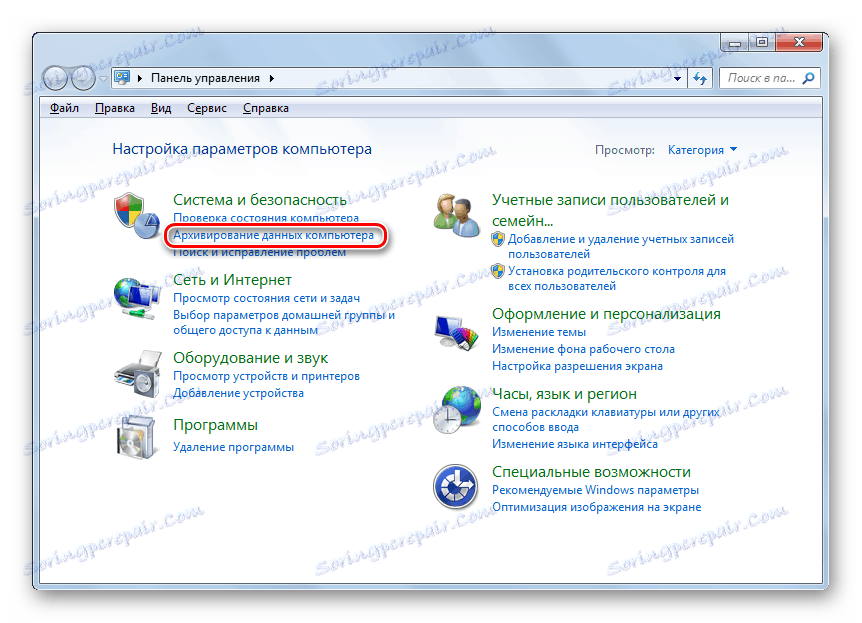
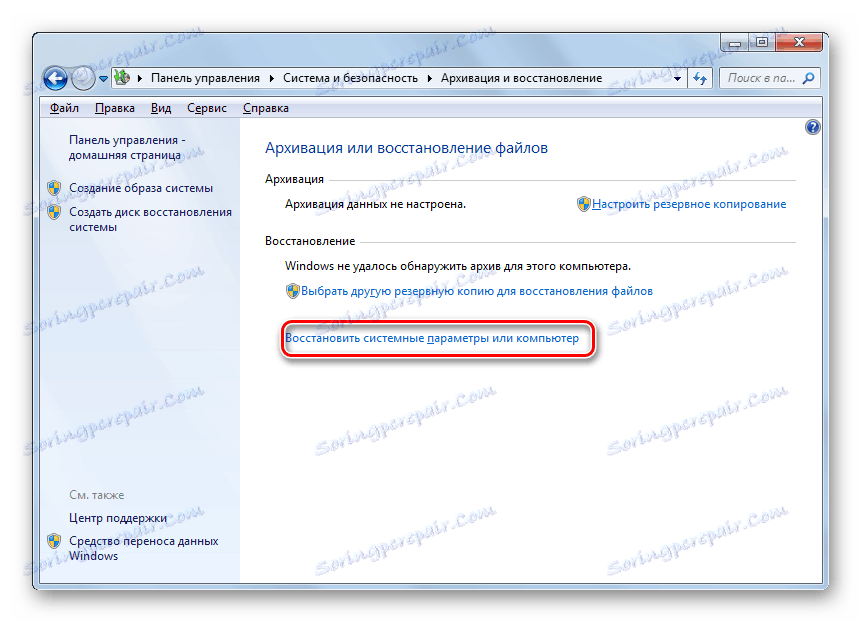
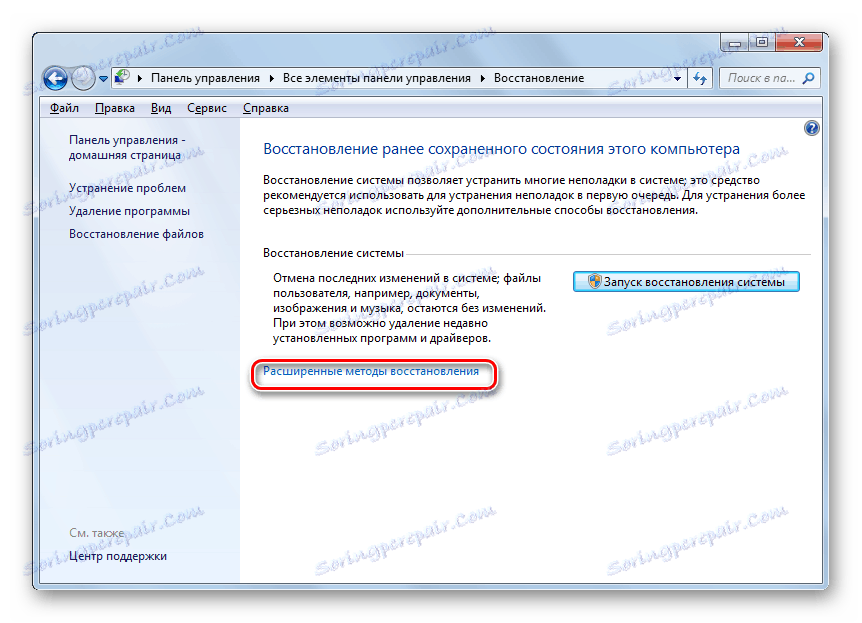
الطريقة 2: نقطة الاسترداد
تتضمن الطريقة الثانية استخدام نقطة استعادة النظام. في هذه الحالة ، سيتم تغيير إعدادات النظام فقط ، وستظل الملفات والبرامج التي تم تنزيلها سليمة. ولكن المشكلة الرئيسية هي أنه إذا كنت ترغب في إعادة تعيين المعلمات إلى إعدادات المصنع ، ثم للقيام بذلك ، تحتاج إنشاء نقطة الاستعادة على الفور ، بمجرد شراء جهاز كمبيوتر محمول أو تثبيت نظام التشغيل على جهاز كمبيوتر. وهذا لا يتم من قبل جميع المستخدمين.
- لذا ، إذا كانت هناك نقطة استرداد تم إنشاؤها قبل بدء تشغيل جهاز الكمبيوتر ، فانتقل إلى قائمة "ابدأ" . اختر "كل البرامج" .
- ثم انتقل إلى الدليل "قياسي" .
- اذهب إلى مجلد "الخدمة" .
- في الدليل الذي يظهر ، ابحث عن عنصر استعادة النظام وانقر عليه.
- تبدأ الأداة المساعدة للنظام المحددة. يفتح نافذة استعادة نظام التشغيل. فقط اضغط على "التالي" .
- ثم يتم عرض قائمة نقاط الاسترداد. تأكد من تحديد المربع بجوار "إظهار نقاط الاسترداد الأخرى" . إذا لم يكن هناك خيار واحد ، وأنت لا تعرف أيًا تختار ، على الرغم من أنك متأكد تمامًا من أنك قمت بإنشاء نقطة مع إعدادات المصنع ، في هذه الحالة ، اختر العنصر الأقدم حسب التاريخ. يتم عرض قيمته في العمود "التاريخ والوقت" . حدد العنصر المناسب ، انقر فوق "التالي" .
- في النافذة التالية ، تحتاج فقط إلى تأكيد رغبتك في استعادة نظام التشغيل إلى نقطة الاسترداد المختارة. إذا كنت تثق في تصرفاتك ، فانقر فوق "إنهاء" .
- بعد ذلك ، إعادة تمهيد النظام. ربما سيحدث عدة مرات. بعد الانتهاء من الإجراء ، سوف تتلقى نظام تشغيل يعمل على الكمبيوتر مع إعدادات المصنع.
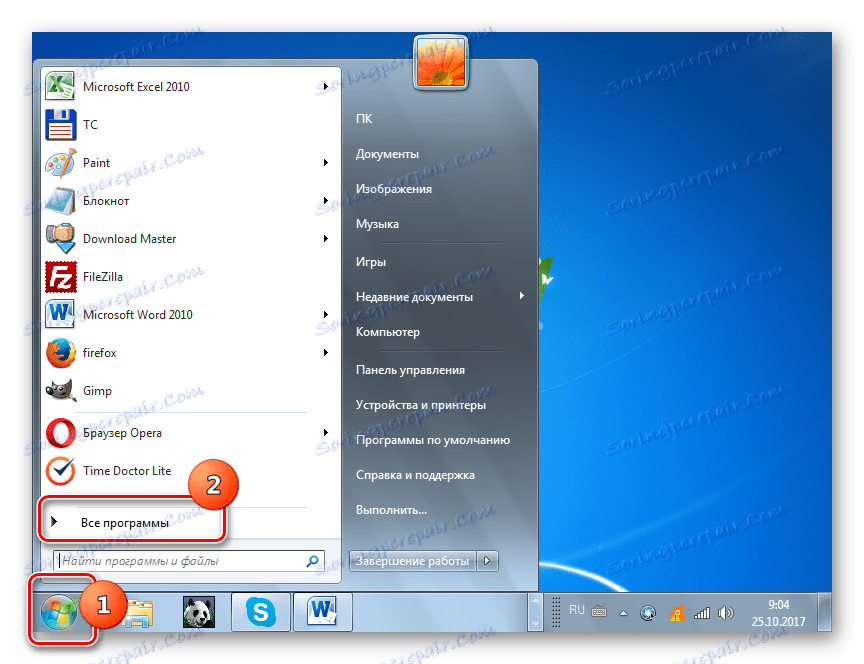
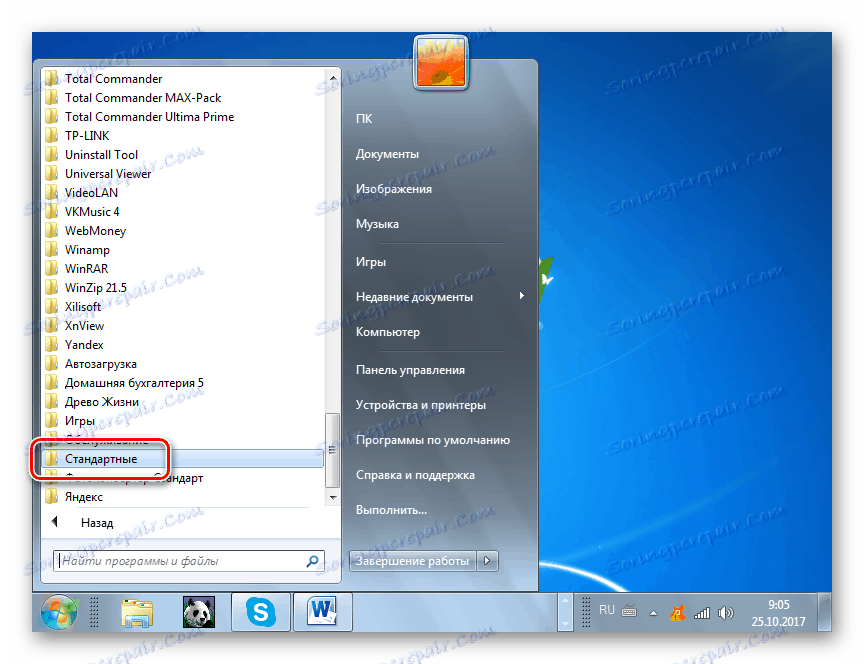

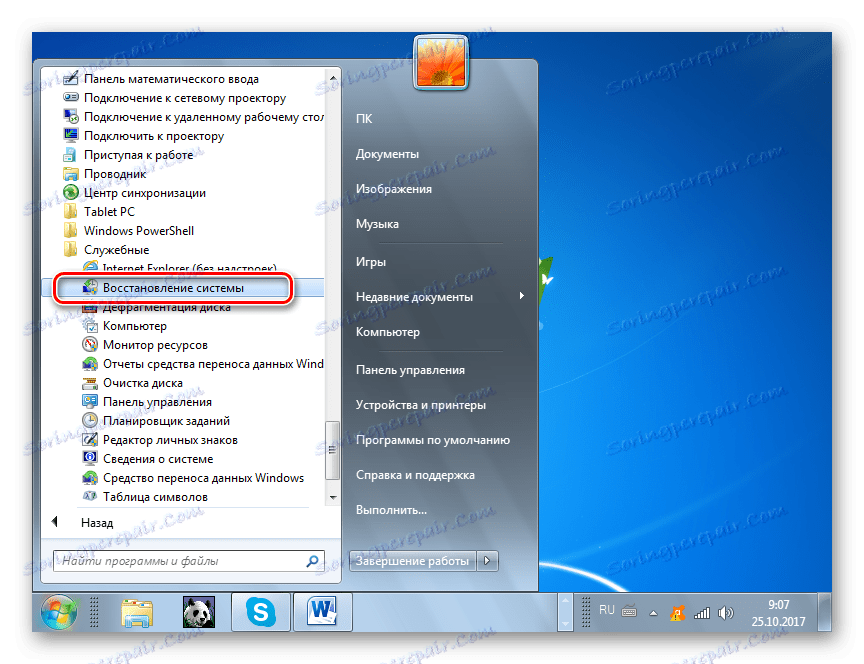
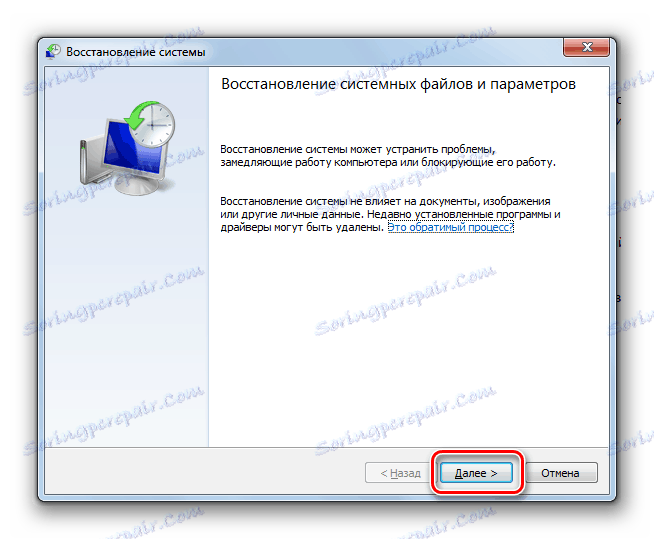

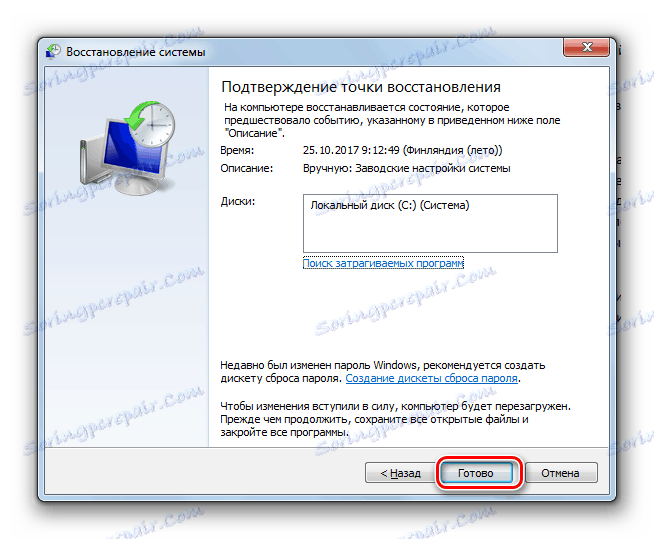
كما ترى ، هناك خياران لإعادة تعيين حالة نظام التشغيل إلى إعدادات المصنع: عن طريق إعادة تثبيت نظام التشغيل وإعادة المعلمات إلى نقطة الاستعادة التي تم إنشاؤها مسبقًا. في الحالة الأولى ، سيتم حذف جميع البرامج المثبتة ، وفي الحالة الثانية سيتم تغيير معلمات النظام فقط. أي من طرق الاستخدام يعتمد على عدد من الأسباب. على سبيل المثال ، إذا لم تقم بإنشاء نقطة استعادة مباشرة بعد تثبيت نظام التشغيل ، فلديك الخيار الوحيد الذي تم وصفه في الطريقة الأولى من هذا الدليل. بالإضافة إلى ذلك ، إذا كنت ترغب في تنظيف الكمبيوتر من الفيروسات ، فإن هذه الطريقة مناسبة أيضًا. إذا كان المستخدم لا يريد إعادة تثبيت جميع البرامج الموجودة على جهاز الكمبيوتر ، فأنت بحاجة إلى التصرف بالطريقة الثانية.